前言
在这个大数据时代,每个人的隐私都在被各种软件窥视着,互联网上早已没有秘密可言。不过这些年来,似乎各种电脑病毒、恶意软件越来越少,人们渐渐淡忘了它们的存在,其实它们不过是放弃了显眼的攻击性,转入了地下潜伏起来,默默的收集数据转卖给各种黑灰产业。
除了病毒和恶意软件的侵袭外,还有各种必须注册才能使用的网站和软件有着极大的数据泄露风险,加上大多数人的常用密码比较少并且倾向于简单好记,靠着撞库这种方法很容易导致个人帐号的安全风险,少则隐私信息泄露,重则财产损失。
因此,互相独立且足够复杂还及时更新的密码可以为我们提供更多的安全保护,可是这样一来密码会更为难记,反而增加了密码遗忘的风险,因此一个方便的密码管理软件是很必要的。
好在最近几年,各种密码管理功能层出不穷,像我一般会使用Chrome浏览器的密码管理、LastPass密码管理浏览器插件、手机系统的安全密码等管理自己的密码,可以方便的记住密码和自动填充。
但目前电脑软件的密码无法进行管理,并且浏览器密码和手机APP密码之间无法互通,再加上我常用的密码组合已经不够使用了,并且使用时间太长需要更新,因此觉得到了该整一个专业的密码管理软件的时候了。
说了这么多,该引出今天的主角了,KeePass,一个方便管理和同步各种密码的软件。
使用
KeePass这款软件是一个开源密码管理工具,可以直接去官网下载安装,目前最新版本是2.48.1。
安装后打开主界面如下,可惜没有中文语言:
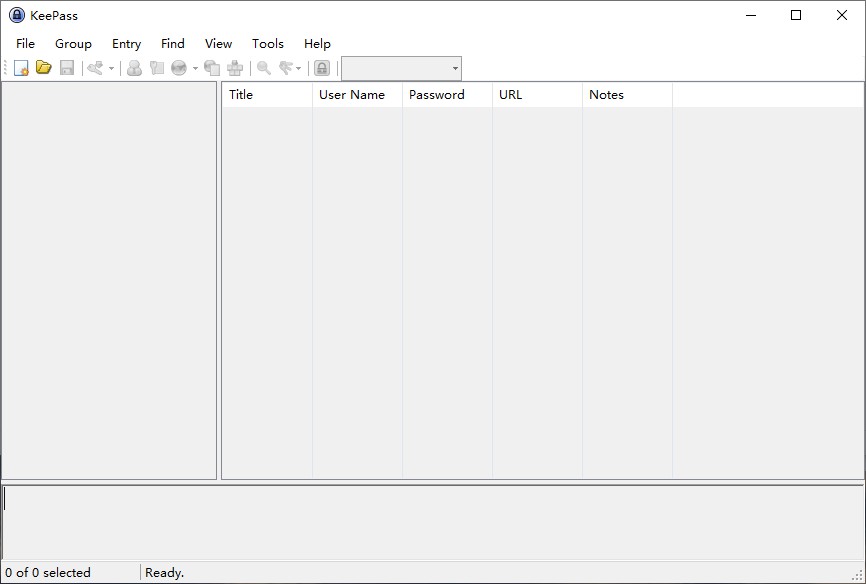
点击File-New菜单会弹出下面的提示
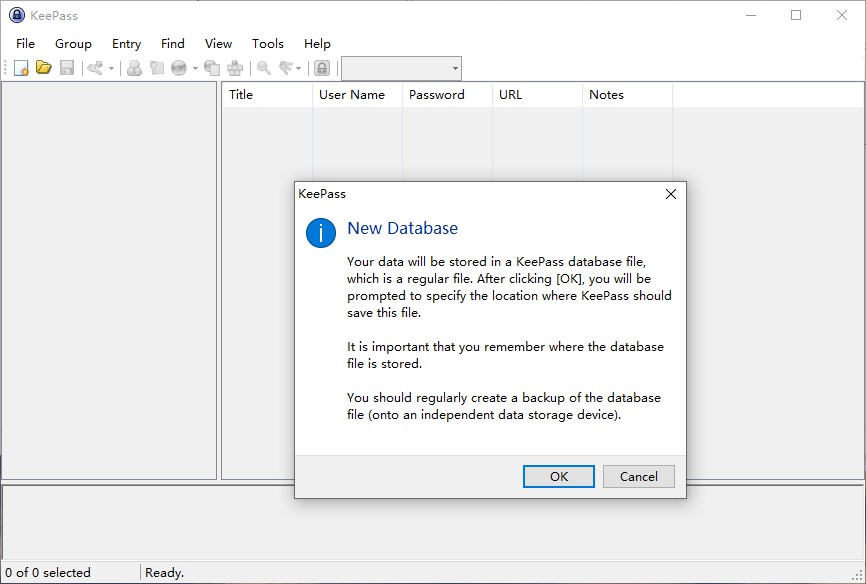
意思是要创建用于存放密码的.kdbx数据库文件,点击OK后就可以选择数据库文件名称和存放位置,然后会弹出下面的窗口。
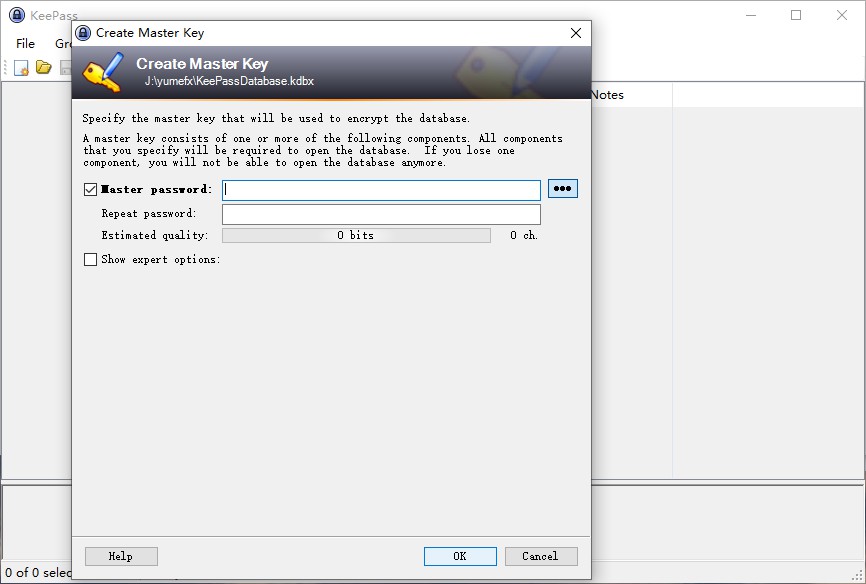
在窗口中输入数据库的密码,每次打开KeePass时需要使用此密码,这个还是用常用的密码吧,避免忘记。
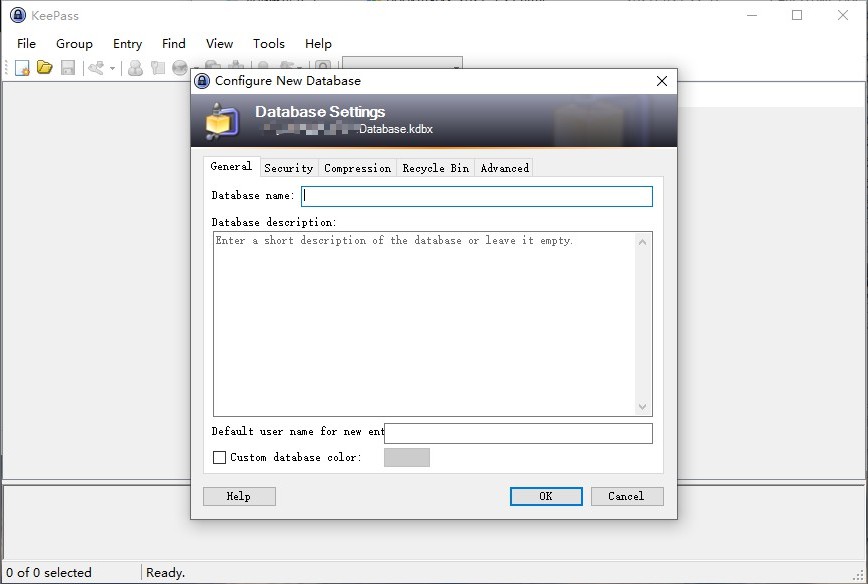
之后在上面窗口设置数据库名称,如果有常用的用户名的话可以填在下面的Default user name框里,最后点击OK就可以使用了。
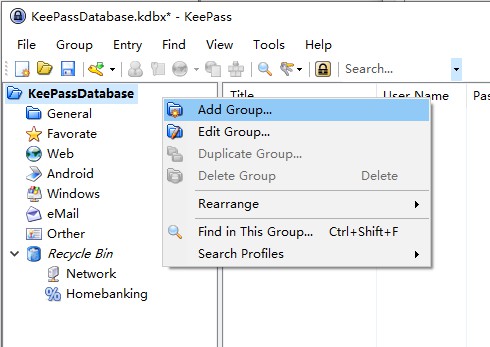
左侧窗口为分组,可以创建不同的组分类整理不同来源的密码。
右侧窗口为当前所选组内已有的密码,在空白处右键菜单-Add Entry即可添加新密码,可以看到默认是会生成一个随机密码的。
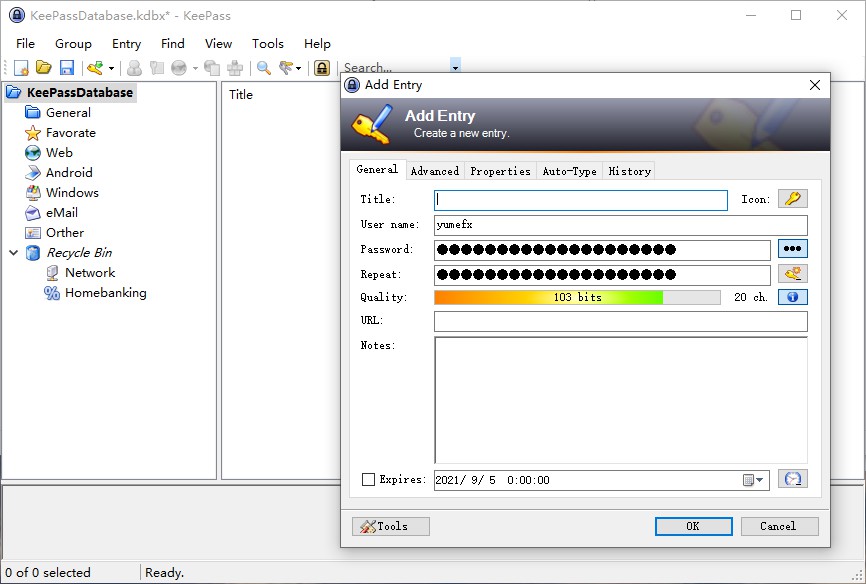
点击Password后方的三点按钮可以查看密码内容,点击Repeat后方的设置按钮,在菜单中选择Open Password Generator即可打开密码生成器配置窗口。
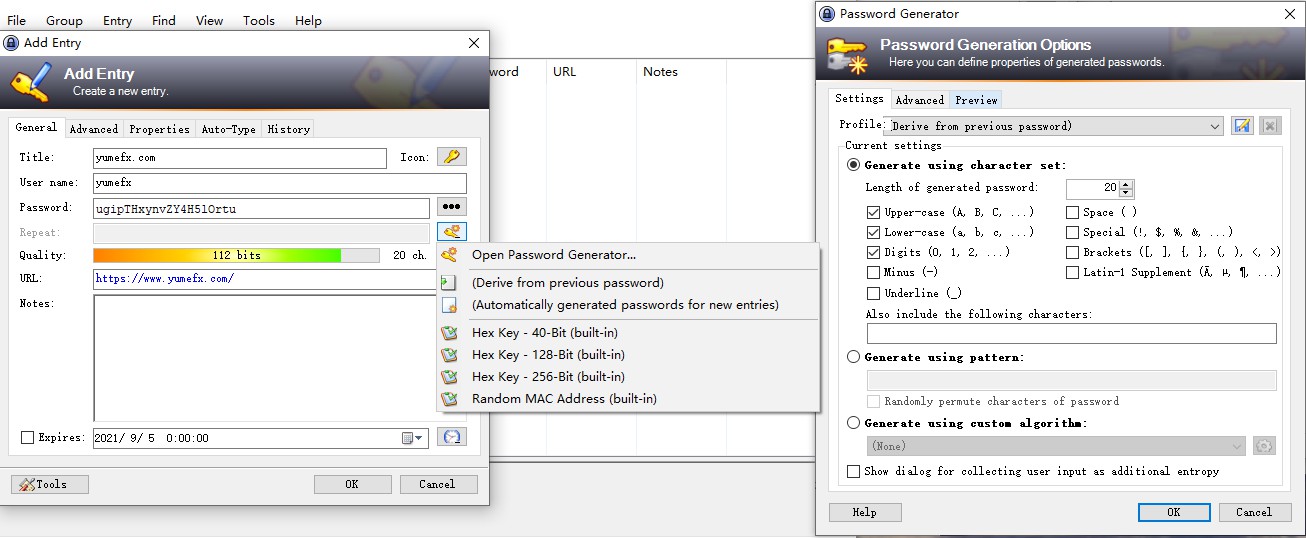
在此窗口中,可以设置密码包括哪些类字符以及密码位数,根据常年的注册和找回密码经验,建议包含大写字母、小写字母、数字、常用字符即可,不要有空格和希腊字母等不常用字符,位数不要低于10位。
如果勾选窗口下方的Expires复选框,可以设置密码的有效时间,比如三个月后,到时KeePass会及时提醒更新密码。
在修改完随机密码格式后可以点击上方的保存按钮,将当前设置保存为一个常用配置,从而可以在左侧窗口的右键菜单中快捷调用。
在使用密码时也很方便,直接在记录上右键菜单中就可以复制密码。
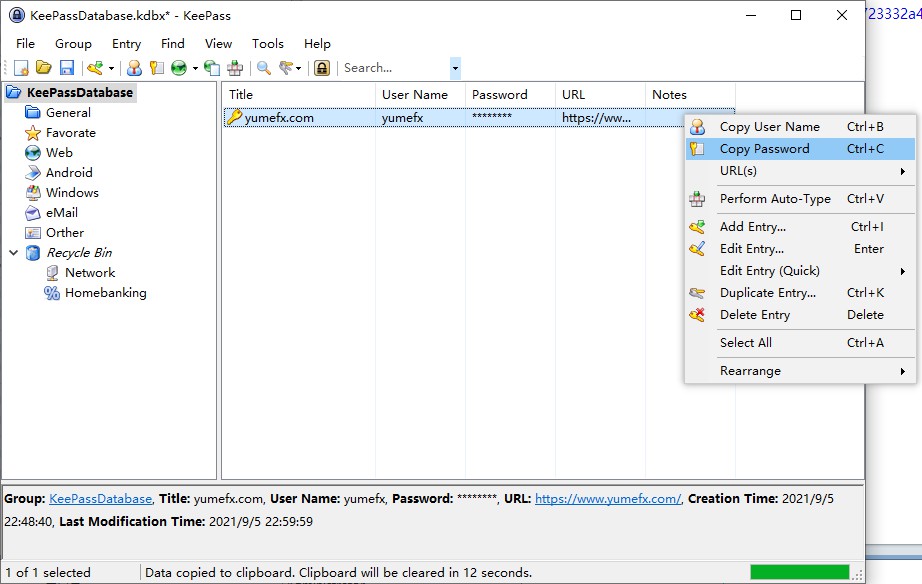
注意下方的提示和进度条,复制密码后默认会在12秒之后清理剪贴板,避免从剪贴板泄露复制的密码。
手机同步
如果需要在电脑和手机间同步密码,那么就得安装手机端的APP,由于是开源软件,因此有很多第三方的手机客户端,例如安卓的keepass2android和苹果的MiniKeePass、iKeePass等。
以keeppass2android为例,安装打开后将电脑端的.kpdb数据库文件放到网络共享通过连接打开(这种情况下记得使用比较复杂的登录密码)或者直接下载到手机,然后使用手机端APP打开即可。
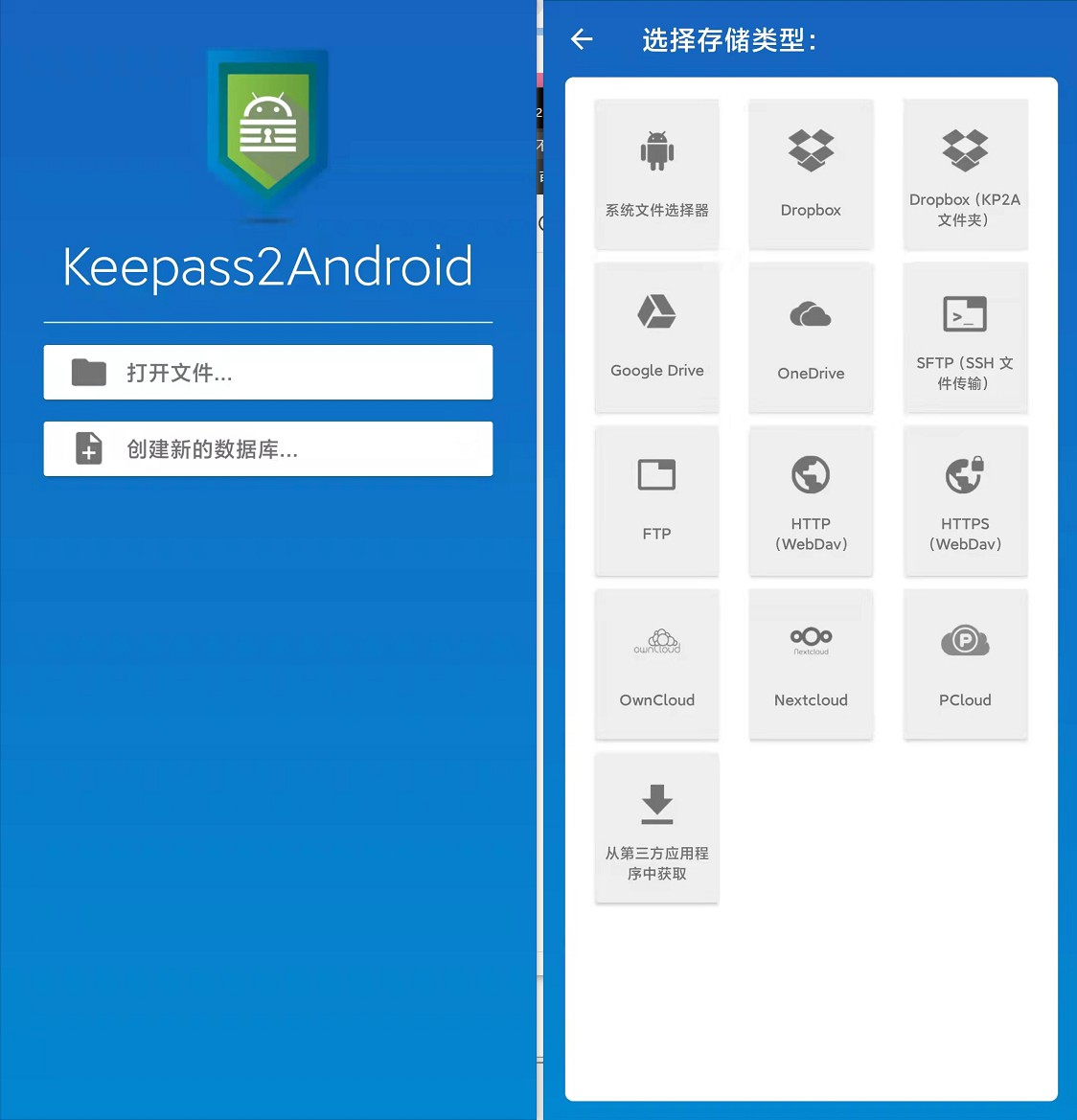
从上面的使用流程可以看出,最重要的就是那个.kpdb的数据库文件以及登录密码了,一定要保证他们不要泄漏出去。
最后,值得提醒的就是,输入法是一个非常容易被忽视的安全隐患,很多时候之所以大数据推荐那么准就是因为在日常聊天打字时就不知不觉泄漏了自己的信息,因此必须选用口碑较好的大公司且官方渠道下载的输入法。
悲观也没用,
谁都想生在好人家,
可无法选择父母。
发给你什么样的牌,
你就只能尽量打好它。
《时生》
——东野圭吾






评论
还没有任何评论,你来说两句吧!